1、StartOS 是什么?
StartOS 是一个通用 i686 Linux 发行版,专注于中文桌面。StartOS 开箱即用,安装完成即提供一个满足日常办公、娱乐等需求的完整环境。StartOS 简单易用,稳定高效,美观大方,用户可以通过软件中心在线更新系统,安装喜欢的软件,还可以根据自己喜好通过简单的工具进行系统配置。StartOS 支持在线升级模式,强大的开发团队和社区尽全力保证软件最新,最稳定。
2、如何安装 StartOS?
StartOS 定期发布 ISO 文件,采用 LiveCD 技术。常见的安装方法有:
(1)、刻录光盘
用户可以启动到桌面,完整体验之后再点击桌面的安装工具安装到硬盘。这种方法的特点是需要硬盘分区。
(2)、 在 Windows 系统下安装
下载 ISO 文件之后,从 ISO 文件中解压出安装工具 swin.exe,并将安装工具和 ISO 文件放到同一个目录下,双击 swin.exe。
3、Windows 下 swin.exe 的直接安装和 LiveCD 安装,区别是什么?
Windows 下 StartOS 安装工具是 ISO 文件中的 swin.exe。
(1)、 选择快速安装
在输入信息(用户名,密码等)之后,重启计算机,选择 StartOS 启动项,系统将直接自动开始安装过程直到安装完成,这种方法的特点是不需要硬盘分区,类似于普通的安装软件,安装工具会在 Windows 的文件系统上创建一个目录,StartOS 就在其中。
(2)、选择高级安装
这种方法也叫硬盘安装。
重启计算机之后,系统不自动开始完整过程,而是进入到桌面,再点击桌面的安装工具安装到 StartOS 到硬盘,这种方法的特点是需要硬盘分区。
4、我的硬盘上有 Windows 系统,安装 StartOS 后,Windows 还能启动吗?
StartOS 完美和 Windows系统共存,如果硬盘上有 Windows 系统,采用任意一种安装方式,硬盘上将会有双系统,在启动项选择。
5、StartOS 安装需要多长时间?
StartOS 安装时,提供两种模式:快速安装和普通安装。前者一般只需要几分钟,是目前 Linux 发行版中安装时间最快的,但是消耗 CPU 和 内存资源比较大,配置低的机器请选择普通安装。
6、StartOS 安装需要多大空间?
目前 StartOS 安装完成占用空间 3.3 G,但是系统运行,安装软件需要更多的空间。请根据实际情况分配空间,一般情况下,建议选择 15 ~ 20G。
7、在 StartOS 下能否访问 Windows 分区的文档?
可以。相反,在 Windows 系统里无法访问 StartOS 分区内容,这和 Linux 无关,和 Windows 系统有关。
8、在 StartOS 下如何安装软件?
软件中心提供在线系统更新,软件的安装、更新和卸载一站式管理。StartOS 还提供强大的 YPK 包管理工具 yget/ypkg,在命令行下使用。
9、软件中心好像没有我需要的软件,怎么办?
软件中心收录的软件在不断增加中,您可以尝试搜索,中英文均可。如果还是没有,请联系我们。
10、在 StartOS 下怎么使用 Windows 软件?
可以通过 wine 来安装 Windows 软件,但是完美运行的软件有限。软件中心提供了一个比较稳定的 2012,就是通过 Wine 来运行的。强烈建议使用 Linux 的替代软件。
11、StartOS 下如何使用打印机?
在软件中心搜索安装 一键安装打印机驱动,插上打印机,运行 “开始” - ”控制中心 “ - “打印”,按提示操作即可。
12、Windows 和 StartOS 之间共享打印机,怎么操作?
(1)、Windows 共享给 StartOS:
运行 “开始” - ”控制中心 “ - “打印”,选择” 使用 SAMBA 的 Windows 打印机“,输入:
smb:///192.168.1.185/canon-mx300-series,其中:
192.168.1.185 是 Windows 共享的主机 IP
canon-mx300-series 是 Windows 共享打印机名
(2)、StartOS 共享给 Windows:
在 Windows下添加打印机,选择网络打印机,输入:
\192.168.1.89canon-mx300-series,其中
192.168.1.89是 StartOS 共享的主机 IP
canon-mx300-series 是 StartOS 共享打印机名
13、StartOS 之间共享打印机,怎么操作?
运行 “开始” - ”控制中心 “ - “打印” - "服务器“ 设置共享打印机;然后另外一台 StartOS 机器,在连接打印机中选择”网络打印机“,选择”互联网打印协议(IPP)“,在 URI 输入条中输入共享打印机的地址,格式为 ipp://hostname:631/printers/<打印机的名称>,例如: ipp://192.168.0.1:631/printers/DeskJet-D2300,再根据提示操作即可。
14、StartOS 支持 deb,rpm 软件包吗?怎么安装?
不支持。StartOS 采用独特的 ypk 软件包,所有 ypk 软件包均在打包服务器编译打包,并经过大量的测试,保证稳定性。ypk 软件包比 deb,rpm 包压缩率更高,但是数量少得多,可喜的是 ypk 软件包在不断增加中。
15、StartOS 启动时有三个模式,有什么区别?
三个模式:
(1)、正常模式
此模式在使用 StartOS 的完整功能。其它两种模式均是系统有问题或者测试的情况下使用。
(2)、修复模式
选择此模式,系统将不会启动桌面环境,取而代之的是进入命令行模式,供有能力的用户使用命令行来解决问题。此模式常用于无法启动桌面的情况下,例如:显卡驱动安装出错。
(3)、图形修复模式
选择此模式,系统可以启动到桌面环境,但是屏幕分辨率较低。由于使用了内核参数 nomodeset 和强制使用 Xorg 的 VESA 驱动,以求最大限度的能进到桌面环境,方便用户用测试,解决问题。
16、在安装界面,有很多的文件系统,我该选择哪种呢?
建议选择 ext4,这也是 StartOS 默认采用的文件系统,ext4 是 ext2/ext3 的升级版。
17、StartOS 默认桌面环境是什么?我想用其它桌面环境,例如 KDE,怎么安装?
StartOS 默认集成的桌面环境是 Gome 2.32 + 优化的桌面/图标主题。在软件中心,我们提供了其它常见的桌面环境,例如 KDE,XFCE,LXDE。在软件中心搜索 kde-meta 就可以安装基本的 KDE 桌面了,其它类似 xfce-meta,lxde-meta。
18、怎么安装 Compiz 桌面特效?
(1)、 在软件中心安装开启桌面特效需要的软件包,搜索安装:
simple-ccsm、ccsm、compiz 、compizconfig-python 、compizconfig-backend-gconf 、compiz-bcop libcompizconfig、compiz-plugins-extra 、compiz-plugins-main 、compiz-plugins-unsupported
(2)、安装完成之后,注销,在登录界面选择"Compiz GNOME" 会话即可。
(3)、更详细的配置请运行 “控制中心” - “CompizConfig 设置管理器”。
19、在 StartOS 下如何访问 Windows 分区? 如果要开机自动挂载,需要写 fstab 吗?
StartOS 开机会自动挂载所有分区,包括 Windows 分区,支持 ntfs 分区读写。打开桌面 "计算机“ 即可。 /etc/fsatab 方式仍然支持,但是不建议编辑该文件。
20、我需要让某个软件开机自动启动,请问怎么做?
开始菜单已经支持此功能,只需要在程序图标上右键选择 “添加到开机启动“。
如果需要 root 用户权限开机执行,请编辑 /etc/rc.local 这是一个脚本,或者提供一个 systemd 的 unit 文件,具体请查看 systemd 文档。
21、怎么安装官方显卡驱动?
这里的“官方显卡驱动”指的是 Nvidia 或 ATI 官方提供的显卡驱动,我们做的只是把它制作成 ypk 包。
StartOS 设备管理器支持在线安装/更新/卸载显卡驱动,目前只支持运行 Nvidia 和 ATI 。
值得注意的是,StartOS 已经集成了众多开源的 Xorg 显卡驱动,一般情况下,不需要安装 官方显卡驱动,就能满足日常办公,娱乐需求。
22、我为什么找不到 /etc/inittab?
StartOS 不再采用传统 Sysvinit 系统,而是使用更为先进的 Systemd,具体请参考 systemd 官方文档。
23、为什么无法复制文件到某些目录,例如 /etc ?
/etc 属于系统目录,写需要 root 用户权限,可以在该目录上右键 ”以管理员身份打开“,输入用户密码,暂时获得权限。
24、软件中心下载的软件存放在哪里?占空间太大了,可以删除吗?
默认存放在 /var/ypkg/packages/ 目录下,可以删除,但是清理(删除)需要 root 权限。
25、什么是 LiveCD?有什么特别之处?
LiveCD 指的是运行在 CD(光盘)上的系统。总所周知,系统运行需要读写数据,CD 光盘是只读的,而且没有硬盘,LiveCD 照样可以运行,数据写到哪里呢? 内存,采用联合文件系统(StartOS 采用 AUFS)和 tmpfs 技术,可以把数据保存到内存上,包括对系统的修改,安装软件等等,但是系统重启之后,这些数据将消失。
这就是为什么用户在安装 StartOS,进入 LiveCD 环境,能体验完整的系统,但是重启机器之后恢复原状。当然,经过长期的技术演变,LiveCD 可以支持长期保存数据,这是后话了。
26、怎么在 StartOS 下重装 StartOS?
在软件中心搜索“yinst4linux" 安装。运行之后,选择需要一个 ISO 文件,重启机器,可以看到 Grub 启动菜单多出一个 " StartOS LiveCD" 启动项,启动进入桌面之后,运行桌面的安装工具安装到硬盘即可。
yinst4linux 支持在 Ubuntu 下安装 StartOS。
27、StartOS 下怎么找不到 GCC? 怎么安装编译环境呢?
Linux 发行版一般不会集成编译环境。在 StartOS 下,可以运行:sudo yget --install build-essential 来安装基本的编译环境,包含 gcc,make,patch 和常用的头文件;如果需要安装某个软件的编译环境,以 vim 为例:sudo yget --install-dev vim 。
28、如何更新系统?
(1)、在软件中心更新
打开软件中心,程序自动检测系统是否有更新,然后提示。一般情况下,建议选择全部更新,更新完成之后重启机器。
(2)、在命令行下手动更新
打开终端,执行:sudo yget --update; sudo yget --upgrade,两行简单的命令,就可以更新系统了。
29、如何使用蓝牙鼠标?
将系统更新到最新,删除 gnome 自带的 gnome-bluetooth,这个工具工作不太正常。在软件中心安装蓝牙设备管理软件 - blueman,然后重启系统。
插上蓝牙适配器,桌面右下角会出现蓝牙图标,按照提示操作即可。
30、关于交换空间
交换空间类似“虚拟内存”,在安装系统的时候建立,也可以在系统使用过程中建立和使用。它可以是专门的分区(建议),也可以是文件,或者两者的混用。
交换空间的作用有:
(1)、大内存消耗
在某些需要大量内存的情况下,例如运行大型程序,系统在物理内存不足时会转去使用交换空间,这样可以避免系统由于内存不足而崩溃。当然,访问交换空间比访问内存要慢得多。
(2)、系统休眠
系统休眠会在关机之前把内存上的数据写到交换分区里。因此交换分区的大小至少要等于内存大小。StartOS 的休眠实现必须使用交换分区,不能是交换文件。
(3)、其它情况外情况
有些程序比你想象的需要更大的空间和内存使用。
(4)、优化内存使用
交换空间的大小,建议值是内存大小等值或者1.5倍。
在 Windows 使用 swin.exe 来安装 StartOS,并且选择直接安装 (loop 方式安装),默认使用的是交换文件,文件位于 "安装分区“/startos-loop/disks/swap.disk,大小是一个固定值。
StartOS 设备管理器,提供查看计算机硬件信息,在线安装硬件驱动和硬件性能评测功能。
在“控制中心”中打开“设备管理器”,如下图。
硬件检测:您可以查看详细的硬件信息,硬件品牌等。
硬件测评:您可以对计算机的硬件性能进行评测。
StartOS 联网方法整理
在大多数情况下,StartOS 都会自动(或通过用户名及密码验证)完成网络连接,而不需要用户过多地关注连接操作;但也有网络设定的原因导致不能自动完成;而熟悉连接操作就可轻松应对这些情况。本文整理了 gnome 桌面环境中常用到的网络连接方法及操作步骤。
StartOS 系统使用工具 networkmanager 管理网络连接。现在确认硬件设备及线路已经准备就绪。
1. ADSL 拨号连网
这种方式在当前家庭网络比较常用,只需找到了拨号的地方,全部过程都变得异常简易。
鼠标右键点击屏幕右下角网络状态图标,选择“编辑连接”
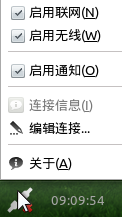
打开“网络连接”窗口;再选择“DSL”标签。
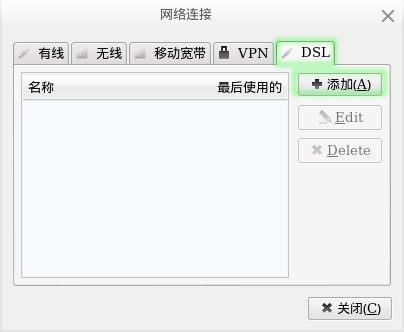
选择“添加”,打开编辑窗口。填写网络服务提供商(ISP)提供的用户名及密码。目前大陆 ADSL 服务多是通过 PPPoE 协议登录网络,故服务项填写“pppoe”,如果遇到特例,请咨询服务提供商。
视使用情况自行勾选“自动连接”及“对所有用户可用”。

如果 ISP 提供是静态IP方式,则在 图2 窗口中“IPv4设置”标签中编辑静态IP地址,DNS等信息,如下图。一般而言,使用 PPPoE的协议通常是使用动态 IP 地址,大部分用户都无需配置该页,如果不确定,请忽略该页设置。
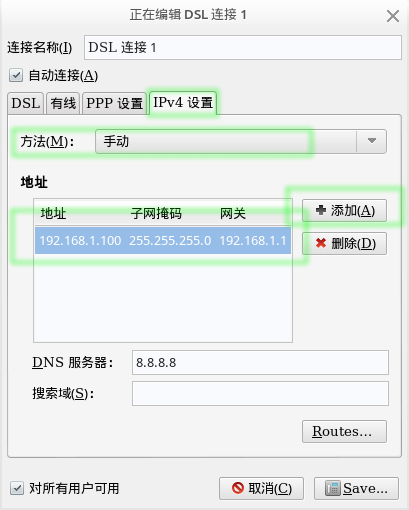
最后点击“保存”(Save)。
此后 NetworkManager 会自动尝试连接。若没有开始连接,则鼠标左键点击右下角的网络状态图标,选择“DSL 连接 1”(即添加DSL连接时给的名字)来开启连接。
2.通过路由器连网
通过路由器连网省略了拨号步骤,更为方便。默认情况下,StartOS 会自动完成连接,但是不排除有些网络环境限制自动完成,则需要自行编辑连接,需要的了解的信息至少包括:IP地址、网关(路由器)地址、子网掩码、DNS地址等。
鼠标右键点击屏幕右下角网络状态图标,选择“编辑连接”,在打开的“网络连接”窗口中选择“有线”标签,如下图,这里自动获取得到了网络接口 eth0,如果没有,请检查网卡工作是否正常。
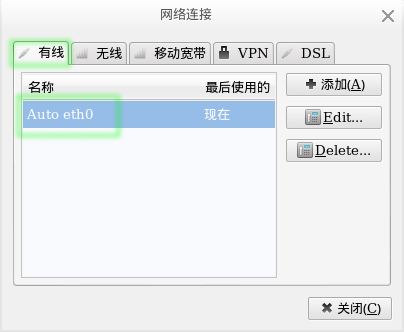
点击“编辑”(Edit);
如图,网卡MAC地址已被正确获取,以此标识使用的网卡。如果没有“Auto eth0”,手动添加连接时,可以尝试在此填入网卡地址,看网卡是否也可正常使用。
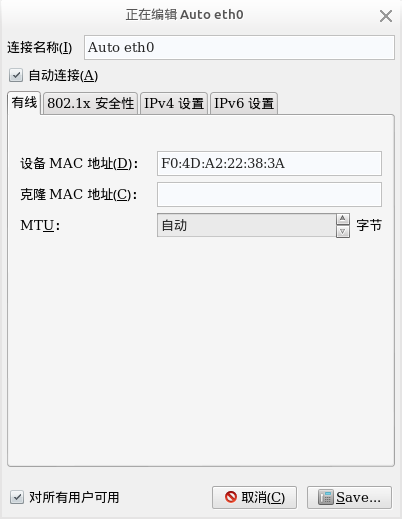
选择“IPv4设置”标签;“方法”项选择“手动”,单击“添加”,依次输入地址、子网掩码(此项会根据 IP 地址自动计算出,若不正确再修改)、网关(即路由器地址),DNS服务器填入正确的地址,示例中使用google 的 DNS,如果您的网络中使用到了 IPv6,则参考 IPv4 的设置编辑其设定。
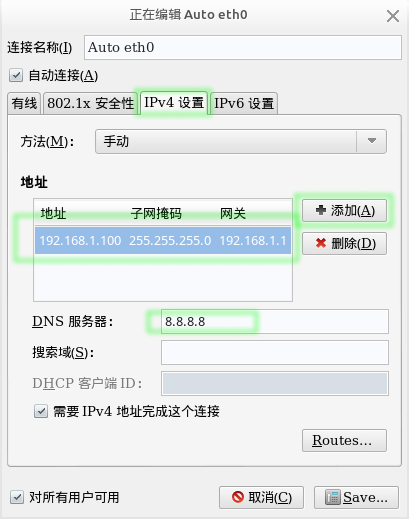
最后“保存”(Save)。之后会自动连接,若不开始连接,则参考以上 ADSL 设置中最后的步骤操作。
对于无线网络环境,StartOS 系统也可自动搜索到无线AP(接入点)。鼠标左键单击桌面右下角网络状态图标,当前搜索得到的无线 AP 已全部列出。
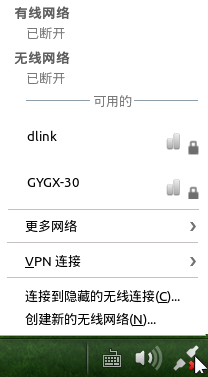
选择一个连接点,在打开的无线认证窗口中输入无线接入点密码后(若无线发射端设置无需密码接入,则该认证窗口不会弹出),点击“连接”:
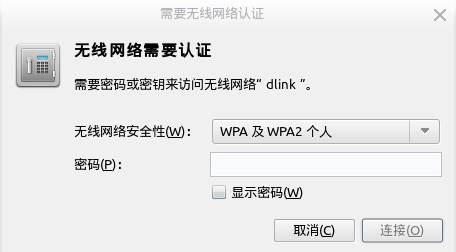
如果是自动登录系统的用户,有可能要求密钥环密码,视使用情况自行选择是否设置密钥环密码,示例中并不需要,直接“确定”,使用不加密方式储存无线接入点密码。

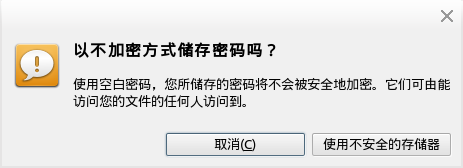
由于某些网络环境设定导致其不能被接收端搜索到,此时需要手工添加接入点。
鼠标右键点击桌面右下角网络状态图标,选择“编辑连接”,在打开的窗口中选择“无线”标签,
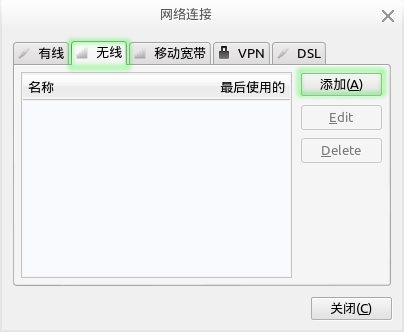
点击“添加”在新打开的窗口“无线”标签中填写SSID(无线接入点名称),若不明确请咨询您所在网络的网管。
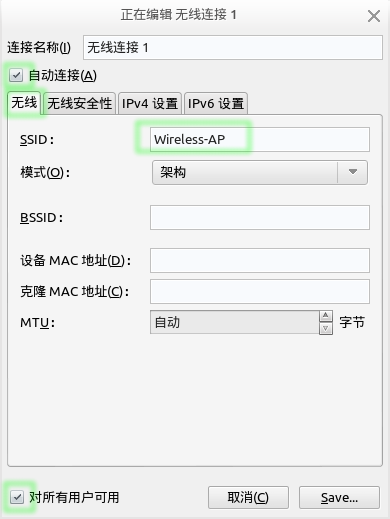
在“无线安全性”标签中,安全性选择“WPA及WPA2个人”(对于该选择,适用大多数情况;与无线接入点设定的密码加密方式有关,若不确定,请咨询网管),并输入无线接入点要求的密码。

最后“保存”(Save)。此后会自动开始连接。
到此这篇下载安装包需要读写文件权限怎么开启(下载文件后安装包还需要留下来吗)的文章就介绍到这了,更多相关内容请继续浏览下面的相关推荐文章,希望大家都能在编程的领域有一番成就!
版权声明:
本文来自互联网用户投稿,该文观点仅代表作者本人,不代表本站立场。本站仅提供信息存储空间服务,不拥有所有权,不承担相关法律责任。
如若内容造成侵权、违法违规、事实不符,请将相关资料发送至xkadmin@xkablog.com进行投诉反馈,一经查实,立即处理!
转载请注明出处,原文链接:https://www.xkablog.com/bcyy/31488.html
